Ulasan Qustodio 2024: Apakah Fitur Premium Bernilai Uang?
Tinjauan Qustodio 2024
Qustodio adalah salah satu aplikasi kontrol orang tua paling komprehensif, meskipun ada yang lebih murah. Sering ada diskon musiman dengan harga lebih murah tetapi apakah fitur kontrol orang tua ini jauh lebih bagus dibandingkan aplikasi lain yang lebih murah?
Saya mengunduh Qustodio dan menjalankan pengujian untuk melihat performanya dan apakah sepadan dengan harganya. Saya meminta anak laki-laki saya yang berusia 16 tahun mencoba menerobos batasan untuk melihat apakah ada celah yang dapat ia temukan. Saya juga memeriksa perusahaan dan membaca Kebijakan Privasinya untuk memastikan data anak saya tetap aman dan tidak dijual.
Kesimpulan saya: Qustodio berfungsi dengan baik dalam memantau smartphone dan komputer, serta unggul dalam hampir setiap pengujian yang saya lakukan. Kemampuannya sepadan dengan harganya – Qustodio adalah salah satu aplikasi kontrol orang tua paling fleksibel dan mudah digunakan yang pernah saya uji dan dilengkapi dengan fitur keamanan canggih yang tidak dapat diterobos oleh anak-anak saya. Anda dapat menguji Qustodio dengan uji coba 30 hari gratis – tidak diperlukan kartu kredit, dan pastikan apakah aplikasi ini sesuai dengan kebutuhan Anda.
Anda Sibuk? Berikut Ringkasan Singkatnya (1 Menit Baca)
- Filter Web yang Kuat: Filter web yang dapat disesuaikan memiliki lebih dari 30 kategori yang dapat Anda atur “Izinkan”, “Peringatkan Saya”, atau “Blokir”. Anda dapat menambahkan URL tertentu untuk diblokir atau diizinkan. Lihat fitur Filter Web.
- Alat Pengelolaan Screen Time Komprehensif: Buat kalender untuk membatasi penggunaan ponsel anak pada siang dan malam hari, dan tambahkan batas screen time harian. Lihat fitur screen time lengkap di sini.
- Akses Remote Control untuk Aplikasi dan Game: Atur batas waktu atau blokir aplikasi di perangkat anak Anda dari dasbor. Lihat cara mengelola aplikasi anak Anda di sini.
- Pemantauan Panggilan dan SMS: Dapatkan akses ke riwayat panggilan dan SMS anak Anda untuk memastikan mereka tidak berkomunikasi dengan orang berbahaya. Lihat cara mengaktifkan fitur ini di sini.
Fasilitas
Fitur Qustodio – Diperbarui pada 2024
| Harga Wajar | $4,58 sebulan – berfungsi hingga di 5 perangkat |
| Uji Coba Gratis | 30 hari – Tidak diperlukan kartu kredit |
| Filter Web | 30+ kategori |
| Pengelolaan Screen Time | Ya |
| Pelacakan Lokasi | Ya – Lokasi langsung dan riwayat lokasi selama 30 hari |
| Geofence | Ya – radius 200 meter |
| Pemantauan Panggilan dan SMS | Ya (Android dan iPhone) |
| Pengelolaan Aplikasi | Ya |
| Tombol SOS | Ya |
| Layanan Pelanggan | Chat langsung, menjadwalkan panggilan telepon, Tanya Jawab Umum |
| Platform | PC, macOS, Android, iOS, Amazon, dan Chromebook |
Dasbor orang tua bisa diakses lewat ponsel cerdas maupun situs, dengan cara login ke akun Qustudio di browser manapun. Kamu bisa mendapatkan gambaran jelas terkait hal yang dilakukan anak-anak saat online dan lokasi keberadaan mereka di dasbor.
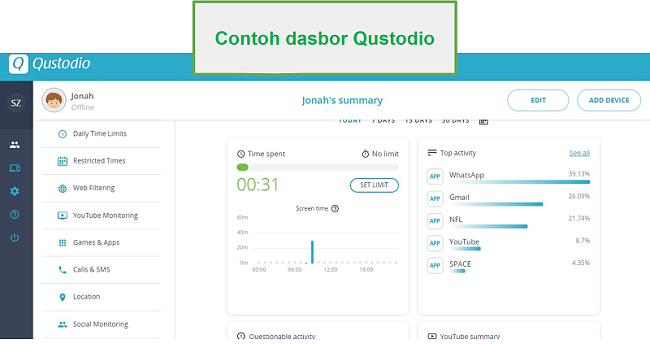
Linimasa aktivitas menjabarkan hal yang dilakukan anak-anak secara mendetail.
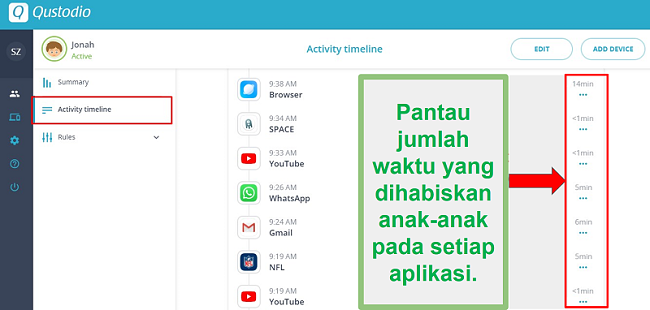
Filter Web Komprehensif dengan 30+ Kategori
Saya dapat mengontrol jenis situs web yang dapat diakses anak saya dengan filter web Qustodio yang memiliki lebih dari 30 filter yang dapat disesuaikan. Saya dapat memilih untuk menggunakan pengaturan default, yang sudah cukup menyeluruh, atau mengatur setiap kategori untuk menentukan situs yang dapat diakses, memunculkan peringatan saat anak saya membuka situs dalam kategori tertentu, atau memblokirnya.

Saya meminta anak saya yang sudah cukup dewasa untuk mencoba menerobos batasan filter web. Satu-satunya cara untuk menerobosnya adalah menggunakan browser yang tidak dipantau Qustodio. Untungnya, Qustodio sudah mengetahui cara ini, sehingga dibuat opsi untuk memblokir browser yang tidak didukung di bagian filter web ini. Pengaturan lainnya adalah memblokir situs web yang tidak dikategorikan dan menerapkan Safe Search di mesin pencarian utama dan YouTube.
Selain memblokir kategori web, Anda juga dapat memasukkan URL yang diblokir atau diizinkan secara manual, apa pun kategorinya. Misalnya, saya memblokir situs judi, tetapi mengizinkan anak laki-laki saya memainkan olahraga fantasi. Saya membuka blokir situs yang dia gunakan, dan tetap mengaktifkan filter Judi untuk situs kasino dan poker.
Cegah Kecanduan Screen Time dengan Limit Harian
Lewat fitur ini, kamu bisa menentukan limit waktu penggunaan perangkat untuk anak-anak per harinya. Dengan format penambahan waktu per 15 menit, pengaturannya bisa disesuaikan dengan keinginan pengguna, contohnya: orang tua bisa menentukan limit waktu yang lebih panjang, jika ingin membiarkan anak-anak bermain lebih lama di akhir pekan. Saat limit waktu berakhir, anak-anak tetap bisa melakukan panggilan dan mengakses kontak, inilah kelebihan Qustudio yang tidak saya temukan di aplikasi kontrol orang tua lainnya seperti Google’s Family Link. Secara pribadi, saya merasa lebih tenang dengan adanya fitur ini. Saat tidak membutuhkannya, pengguna juga bisa memblokir Dialer dan Kontak.
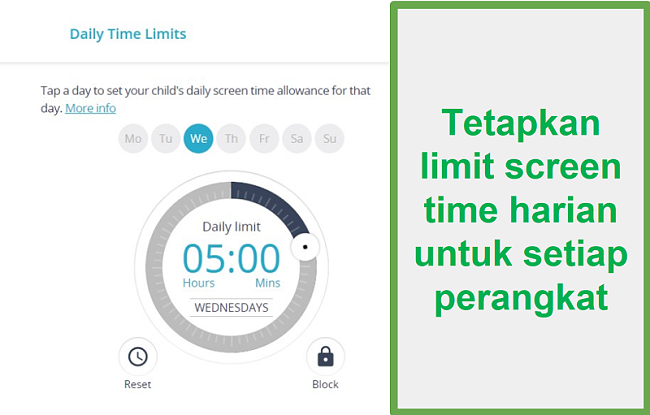
Tetapkan Jadwal Penggunaan Harian
Pengguna bisa menentukan waktu pemblokiran telepon secara spesifik setiap harinya. Sebagai orang tua, saya ingin memastikan anak-anak tidak bermain ponsel saat waktunya tidur atau mengerjakan PR, jadi opsi ini lebih membantu dibanding pengaturan limit waktu secara umum. Sayangnya, format pengaturan waktu yang tersedia adalah per jam. Artinya, saya tidak akan bisa mengatur waktu pemblokiran pada jam 5:00 – 5:30, dan membukanya kembali di jam 5:30 – 7:00. 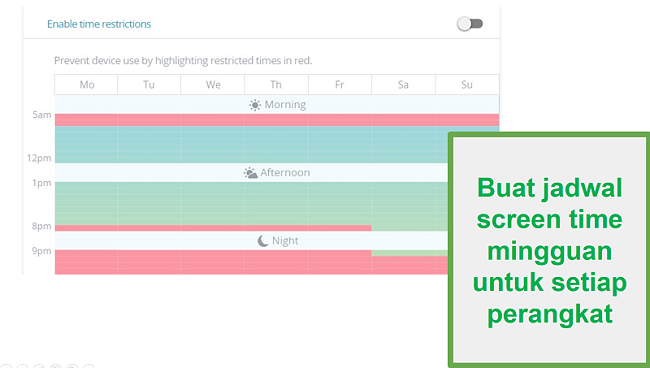
Tetapkan limit harian dengan Qustodio
Ketahui Hal yang dicari Anak-anak di YouTube
Meski tidak bisa memblokir video, fitur pemantauan YouTube bisa menampilkan riwayat penelusuran dan penayangan yang ditonton anak-anak lewat aplikasi maupun browser Youtube, dan memblokir kedua platform tersebut. Inilah kelebihan Qustodio yang tidak saya temukan di aplikasi kontrol orang tua manapun. Dari pengalaman saya dengan aplikasi lain, tidak ada riwayat penayangan yang terekam saat anak-anak menonton lewat aplikasi Youtube, sedangkan, dengan Qustudio, semuanya terekam jelas di riwayat, baik yang diakses lewat aplikasi maupun browser Youtube.
-
-
- YouTube.com – Qustodio bisa memblokir sepenuhnya akses ke situs.
- Aplikasi YouTube – Kamu bisa mengatur limit waktu harian anak-anak untuk aplikasi ini.
-
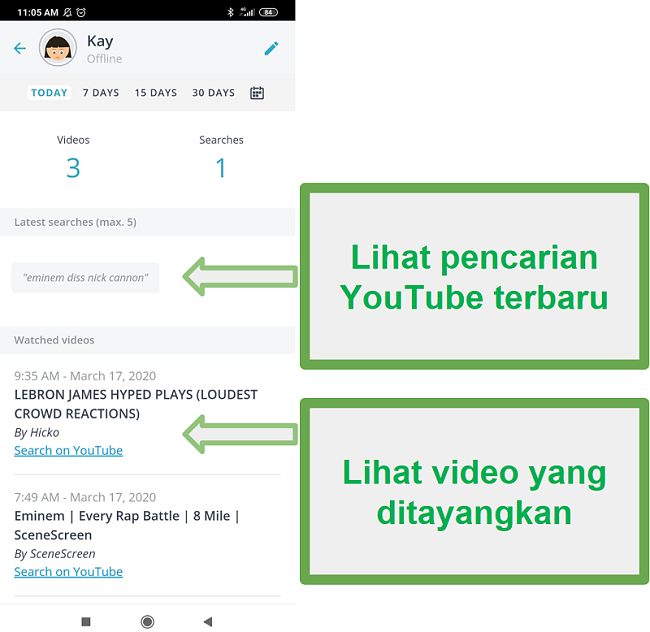
Tetapkan Aturan untuk Setiap Aplikasi dan Game
Pengguna bisa menetapkan peraturan tertentu untuk tiap aplikasi di perangkat anak. Fitur ini sangat membantu, karena saya bisa membatasi penggunaan Netflix anak-anak, sekaligus mengutamakan beberapa aplikasi penting, untuk menunjang keperluan studi dan grup muda-mudi mereka, contohnya WhatsApp.
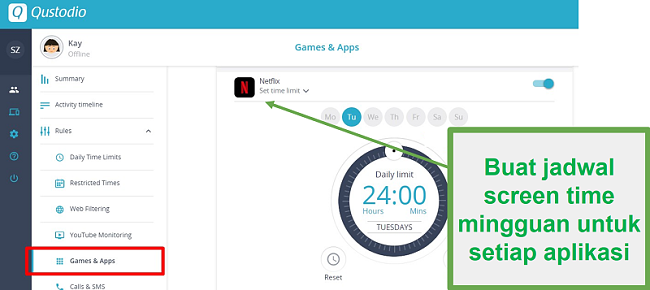
Pemantauan Panggilan & SMS: Cari tahu Siapa yang Mengirimi SMS dan Menelepon Anak Kamu (Fitur tidak Tersedia lewat aplikasi Google Play)
Dikarenakan beberapa perubahan kebijakan Google, aplikasi Qustudio yang diunduh lewat Goggle Play tidak akan menyediakan fitur ini
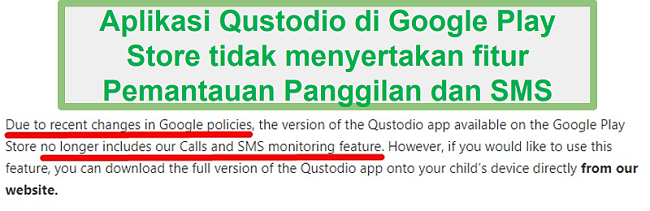
Untuk mendapatkannya, kamu harus mengunduh aplikasi lengkap dari situs web Qustodio. Dengan fitur ini, kamu bisa memantau pesan SMS, mencari tahu siapa yang menghubungi anak kamu, memblokir nomor dan kontak tertentu, atau mengaktifkan panggilan masuk dan keluar sepenuhnya. Tapi, kamu tidak bisa memblokir pesan SMS yang masuk.
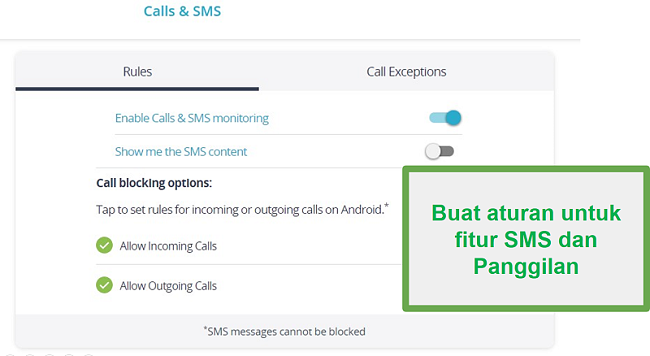
Fitur Lokasi Akan Melacak Anak-Anak Secara Real-Time
Dengan pelacakan Qustodio GPS, kamu bisa mengetahui keberadaan anak-anak, selama mereka membawa ponselnya. Fitur ini menampilkan lokasi secara real-time, di dasbor komputer maupun seluler. Untuk mencari tahu apakah mereka berada di rumah teman, atau mengunjungi lokasi tertentu, kamu bisa memantau avatar mereka di peta. Teknologi geofencing adalah tambahan terbaru untuk fitur ini, yang hanya bisa dinikmati oleh pengguna aplikasi seluler. Kamu bisa melakukan pengaturan geofencing dengan menekan tombol “Hamburger” > Pelacak Keluarga > ikon Pin Lokasi di peta > Tambahkan Tempat Baru. Berikutnya, masukkan alamat, dengan ketentuan radius tidak lebih dari 200 meter. 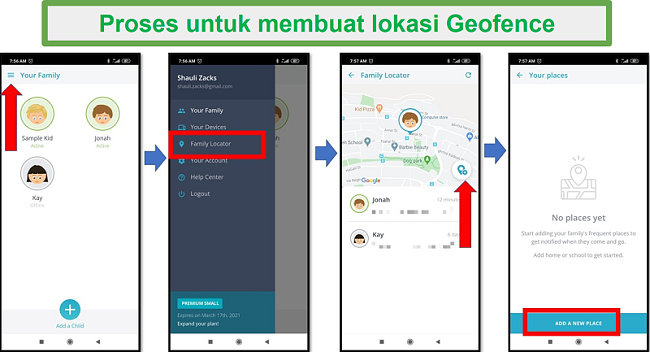
Pantau Anak-anak di Media Sosial
Fitur ini lebih cocok disebut Facebook Monitoring, karena Qustodio hanya bisa memantau jaringan sosial ini. Agar bisa terhubung dan memantau postingan serta komentar di dinding Facebook anak, minta mereka untuk login terlebih dulu ke Facebook dan mengizinkan akses aplikasi Qustudio. Sejujurnya, fitur ini tidak terlalu berguna – apalagi jika kamu juga berteman dengan anak-anak di Facebook.
Panggil Bantuan dengan Tombol SOS
Terbuai dengan kelebihan fitur ini, saya hanya bisa menelan kekecewaan selama pengujian. Qustudio menawarkan fitur ini agar anak-anak bisa menghubungi “kontak terpercaya” saat berada dalam situasi berbahaya dengan menekan tombol panik. Untungnya, anak-anak saya tidak pernah mengalami hal ini, tapi, untuk melihat cara kerjanya, saya menyuruh putra saya mencobanya…dan tidak ada yang terjadi. Saya tidak mendapatkan notifikasi apapun di dasbor dan perangkat meski sudah mengeceknya berulang kali. Selang beberapa jam kemudian, barulah saya menemukan email dari Qustodio pada tab Promosi berisikan pesan tentang putra saya yang sedang berada dalam masalah. 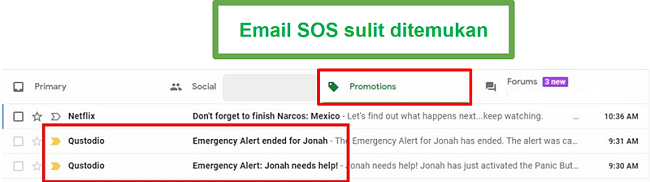
Pengguna bisa menambahkan alamat email atau nomor telepon setiap kontak terpercaya. Untuk menguji notifikasi lewat SMS, saya menambahkan nomor telepon istri saya ke daftar kontak terpercaya putra saya. Nyatanya, opsi ini tidak jauh berbeda dengan opsi sebelumnya. Setelah mengaktifkan dan menonaktifkan tombol SOS, sistem menghasilkan pesan SMS, dan untuk mengirimkannya, anak saya harus memilih program perpesanan yang diinginkan, memasukkan kata sandi telepon dan mengirim SMS secara manual.
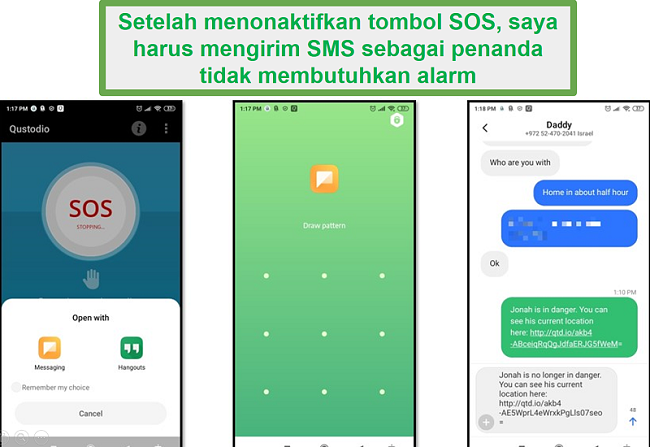
Fitur menjanjikan ini akan lebih berguna jika ditingkatkan dengan serius.
Instalasi
Proses instalasi tidak ribet. Selepas membeli langganan, saya langsung mengakses Google Play Store dan mengunduh aplikasi di ponsel anak saya. Berbeda dengan aplikasi kontrol orang tua lain yang saya uji, Qustudio hanya mengeluarkan satu jenis aplikasi yang bisa digunakan anak-anak dan orang tua.
Sebelum mengunduh aplikasi untuk anak-anak, kamu harus log in ke dasbor orang tua di browser web dan membuat akun untuk setiap anak. Setelah akun siap, kunjungi Google Play atau App Store dengan perangkat anak dan unduh aplikasinya.
Untuk memaksimalkan fungsi Qustudio, kamu harus mengubah beberapa pengaturan di telepon. Meski terdengar rumit, panduan yang tersedia di aplikasi sangat jelas dan kamu tidak akan dibuat bingung.
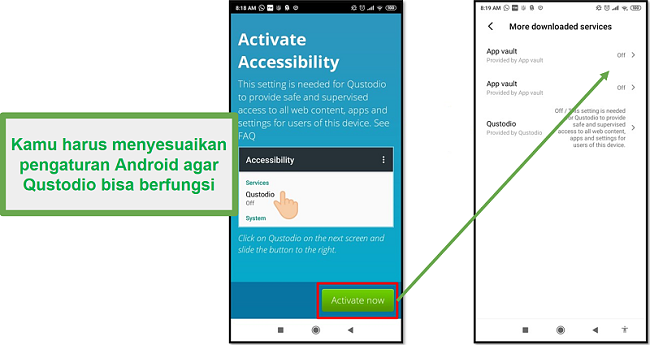
Pengguna Android: Kamu harus memberikan hak admin perangkat ke Qustodio, dan setelahnya, pesan peringatan akan muncul. Pada dasarnya, peringatan menyatakan kalau Qustodio akan mengakses seluruh data telepon, yang diperlukan untuk memonitor perangkat. Kamu bisa mengklik Selanjutnya dan menyelesaikan proses instalasi.
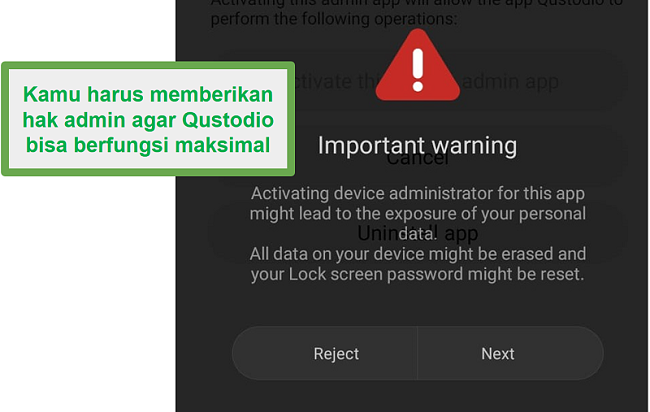
Kemudahan Pemakaian
Setelah terinstal di perangkat anak, Qustodio bisa langsung dijalankan. Tapi, untuk melakukan pengaturan dan web filter ke standar yang diinginkan biasanya memakan waktu. Bagian filter situs terbagi menjadi 30 kategori, dan kamu bisa menyetelnya ke opsi “Izinkan”, “Blokir”, atau “Ingatkan Saya”. Saya sempat mengalami kendala di hari pertama percobaan, di mana beberapa situs yang “bersih” terblokir karena dianggap memicu filter. Setelah menambahkan URL situs itu ke pengecualian, putra saya bisa melanjutkan penggunaan tanpa masalah.
Untuk sisi orang tua, aplikasi Qustodio dan dasbor berbasis browser-nya mudah digunakan, dan tidak memerlukan pengetahuan teknis sama sekali. Semua data disajikan dalam format yang bersih, dengan aturan dan pengaturan yang jelas.
Dukungan
Saya memutuskan untuk berlangganan demi layanan pelanggan dan dukungan teknis yang berkualitas. Untungnya, kebijakan Qustodio sudah di-upgrade sehingga sesuai dengan harapan saya.
Mereka menambahkan opsi Care Plus yang tercakup dalam paket Sedang dan Besar, dan dapat ditambahkan ke paket Kecil dengan tambahan biaya. Dengan Care Plus Anda dapat:
- Menjadwalkan dukungan teknis melalui panggilan telepon
- Mengakses fitur baru lebih awal
- Bantuan jarak jauh untuk dukungan teknis terbaik
- Check-in berkala untuk memastikan semuanya berfungsi dengan baik dan menjawab apa pun pertanyaan Anda
Jika Anda mencari jawaban instan, tersedia Tanya Jawab Umum yang cukup lengkap. Bagian ini dikelompokkan menjadi beberapa kategori untuk memudahkan Anda menemukan jawaban yang dibutuhkan.

Opsi terakhir adalah mengirim email atau tiket ke staf dukungan pelanggan. Saya menerima balasan dalam satu hari kerja, dengan jawabannya cukup jelas.
Saya terkejut karena Qustodio hanya mengizinkan anggota premium untuk mengirim email. Jika Anda memiliki akun gratis terbatas atau ingin membuat akun, Anda harus membaca Tanya Jawab Umum atau mendaftar dengan uji coba 30 hari gratis dan menghubungi dukungan pelanggan jika memiliki pertanyaan.
FAQ
Apakah Qustodio aman?
Setelah menguji file Qustodio di berbagai platform, saya jamin kalau aplikasi ini 100% aman, dan dasbor onlinenya juga bebas dari malware atau virus. Pastikan untuk mengunduhnya dari situs web terpercaya atau halaman Qustodio tersembunyi ini, dan dapatkan harga terbaik.
Bisakah Qustodio diterobos?
Setelah menguji lebih dari 50 aplikasi kontrol orang tua yang agak mengecewakan dan mudah diretas anak-anak, saya jadi lebih jeli dalam menilai dan sejauh ini, Qustudio cukup unggul dalam hal pemblokiran aplikasi dan batasan waktu, serta sulit diretas.
Bisakah Qustodio memblokir YouTube?
Ya, sesuai aturan, kamu bisa memblokir atau menetapkan batas waktu pada aplikasi atau situs web apapun, termasuk YouTube. Fitur YouTube Monitoring akan menampilkan riwayat pencarian dan penayangan YouTube anak-anak kamu.
Bisakah saya menetapkan limit waktu harian di Qustodio?
Ya, salah satu fitur terbaik Qustodio adalah peralatan manajemen waktu, di mana kamu bisa mengatur hari dan waktu tertentu untuk penguncian ponsel disertai batas waktu umum untuk screen time.
Perangkat apa saja yang bisa dipantau Qustodio?
Qustodio bisa dijalankan di sebagian besar platform utama, seperti Windows PC, Mac, Android, iOS, dan Amazon Kindle serta Fire Tablets.
Bisakah saya membaca pesan yang dikirim dan diterima perangkat anak saya?
Kamu bisa mengaktifkan fitur pembacaan pesan SMS yang masuk atau yang dikirimkan anak-anak jika mengunduh Qustudio lewat situs web. Tapi, hal ini tidak berlaku untuk aplikasi obrolan seperti WhatsApp, Facebook, dan Snapchat, kamu hanya bisa mendapat informasi tentang jumlah waktu yang dihabiskan anak-anak pada tiap aplikasi tersebut.
Harga
Qustodio memiliki tiga paket berlangganan: Free, Basic, dan Complete. Perbedaan paket ini tidak hanya terletak pada fitur apa saja yang disertakan, tetapi juga pada jumlah perangkat yang dilindungi. Paket Free berfungsi pada satu perangkat dalam satu waktu, paket Basic dapat memantau hingga 5 perangkat secara bersamaan, sedangkan paket Complete berfungsi untuk perangkat tanpa batas.
Paket Free Qustodio
Saat mendaftar untuk paket gratis Qustodio, Anda akan memulai dengan uji coba gratis langganan Complete selama 30 hari tanpa memerlukan detail kartu kredit. Setelah uji coba berakhir, versi Anda otomatis diturunkan ke paket gratis. Paket ini mencakup filter web, pemantauan waktu layar, batas waktu harian, dan pengaturan periode waktu terbatas.
Qustodio Basic
Paket Basic, yang dapat memantau hingga 5 perangkat sekaligus, memiliki semua fitur paket gratis, ditambah kemampuan untuk memblokir game dan aplikasi, laporan aktivitas 30 hari, tombol panik (khusus Android), dan pelacakan lokasi langsung.
Qustodio Complete
Melakukan upgrade ke paket Complete akan membuka semua fitur yang ditawarkan Qustodio. Ini termasuk peringatan untuk aktivitas web, situs web yang diblokir, dan unduhan aplikasi. Ada juga pemantauan YouTube, pemantauan panggilan & pesan, pengaturan pembatasan wilayah, dan dukungan Care Plus.
Paket Free vs. Basic vs. Complete Qustodio
| Paket Free |
Paket Basic |
Paket Complete |
|
| Perangkat | 1 | 5 | Tanpa batas |
| Laporan Kegiatan | Harian | 30 Hari | 30 Hari |
| Pemantauan Waktu Layar | ✅ | ✅ | ✅ |
| Batas Layar Harian | ✅ | ✅ | ✅ |
| Kalender Penggunaan | ✅ | ✅ | ✅ |
| Penyaring Web | ✅ | ✅ | ✅ |
| Game dan Aplikasi | ❌ | ✅ | ✅ |
| Peringatan untuk Situs Web yang Diblokir, Aktivitas Web, dan Unduhan Aplikasi |
❌ | ❌ | ✅ |
| Pencari Keluarga |
❌ | ✅ | ✅ |
| Geofence |
❌ | ❌ | ✅ |
| Pemantauan YouTube | ❌ | ❌ | ✅ |
| Tombol Panik (SOS). | ❌ | ✅ | ✅ |
| Care Plus | ❌ | ❌ | ✅ |
Sekilas harganya mungkin tampak agak mahal, terutama jika Anda memerlukan Paket Complete untuk melindungi anak-anak. Akan tetapi, pikiran saya tenang dan anak-anak mengetahui batasan penggunaan ponsel dan tablet, itulah pengeluaran terbaik tahun ini.
Sebelum berkomitmen pada salah satu paket berlangganan, Anda dapat mencoba Qustodio tanpa risiko dengan uji coba gratis 30 hari. Saya suka karena tidak perlu memasukkan informasi kartu kredit untuk mengaktifkan uji coba gratis.
Kesimpulan
Setelah menggunakannya selama 30 hari, saya yakin Qustodio adalah salah satu aplikasi Kontrol Orang Tua terbaik yang pernah saya gunakan. Memulainya pun sangat mudah, dan begitu saya menyiapkan aturan, aplikasinya langsung berfungsi dan menyinkronkan semua data kembali ke dasbor orang tua.
Saya dapat melihat semua aktivitas online anak saya dan memulai kebiasaan sehat dengan mengatur screen time dan penjelajahan web. Pelacakan Lokasi dan SOS membuat saya lega, terutama ketika saya sedang pergi bekerja, atau anak saya keluar dengan teman-temannya. Saya tidak perlu khawatir ke mana mereka pergi, atau apakah mereka dalam bahaya.
Satu-satunya kekurangan Qustodio adalah saya tidak dapat melihat peta lokasi langsung melalui dasbor berbasis web. Saya diberi alamat, tetapi jika ingin melihatnya di peta, saya perlu membuka aplikasi orang tua Qustodio di ponsel saya.
Secara keseluruhan, saya merekomendasikan Qustodio untuk siapa saja yang ingin memastikan keamanan aktivitas online anak mereka. Layanan Qustodio sepadan dengan harganya. Sebelum berlangganan, Anda dapat mencoba semua fitur premium tanpa risiko dengan uji coba 30 hari gratis – tidak perlu kartu kredit!



